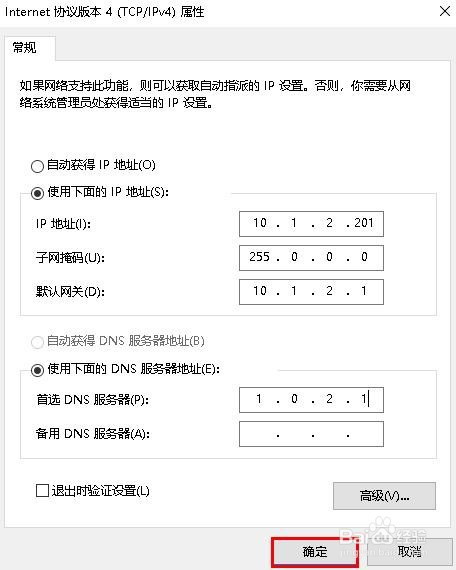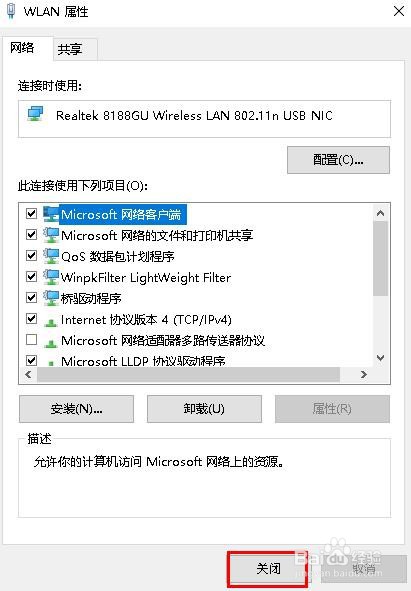1、打开控制面板。单击网络和Internet。
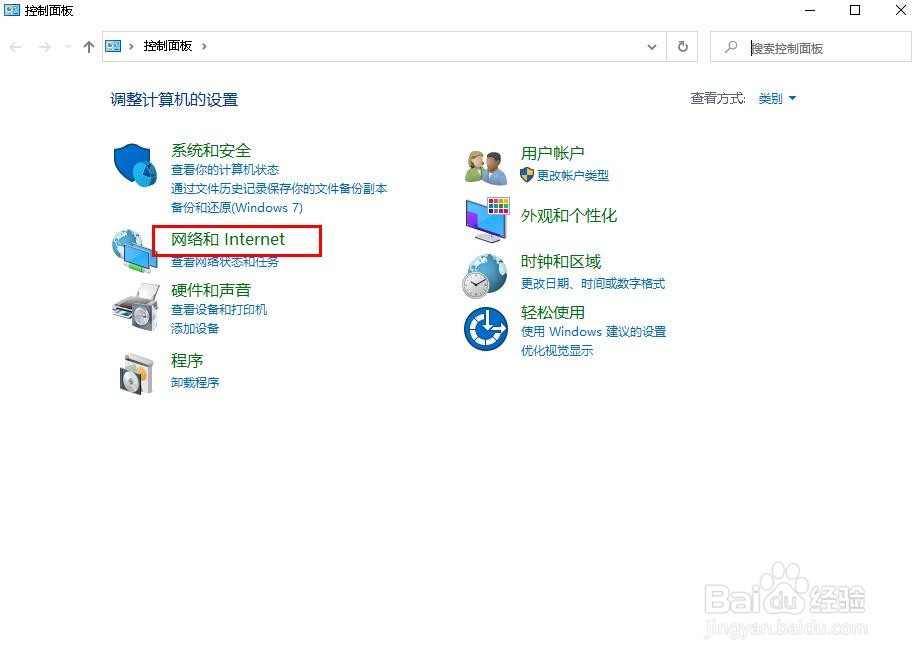
2、单击网络和共享中心。
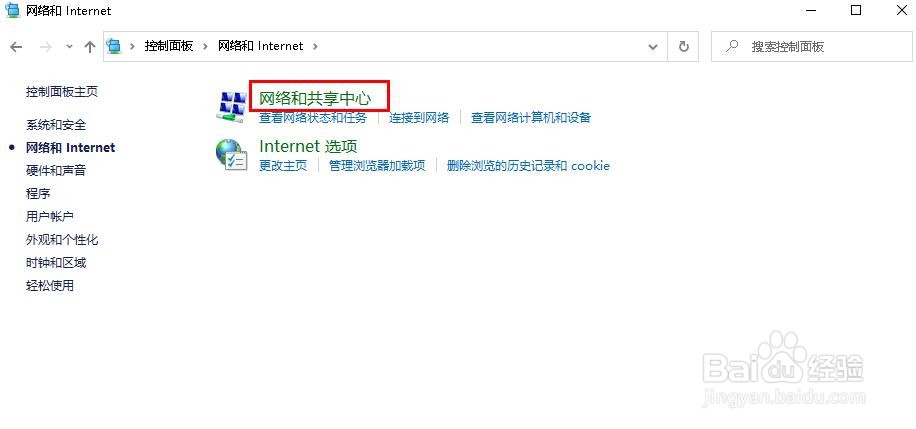
3、单击左窗格中的更改适配器设置选项。
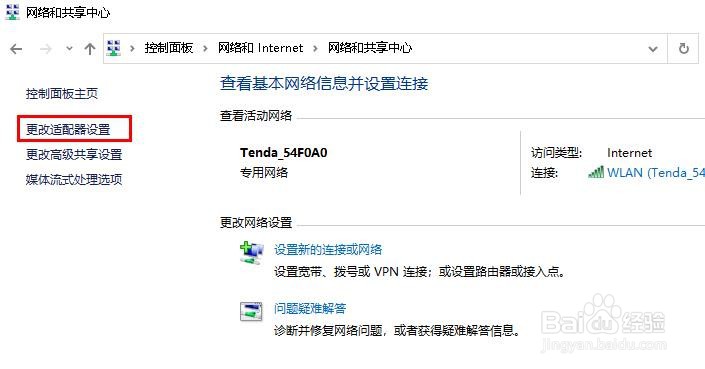
4、右键单击连接到网络的适配器,然后选择“属性”选项。
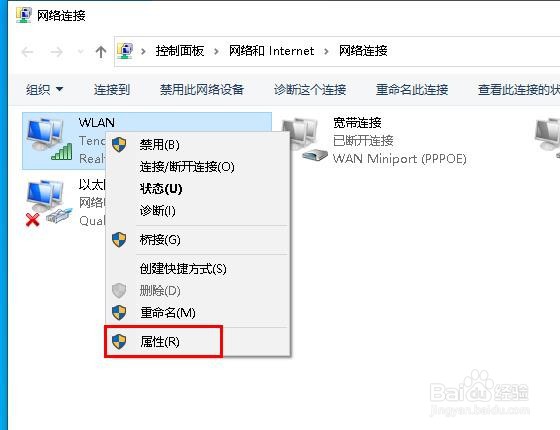
5、选择“Internet协议版本4(TCP / IPv4)”选项。
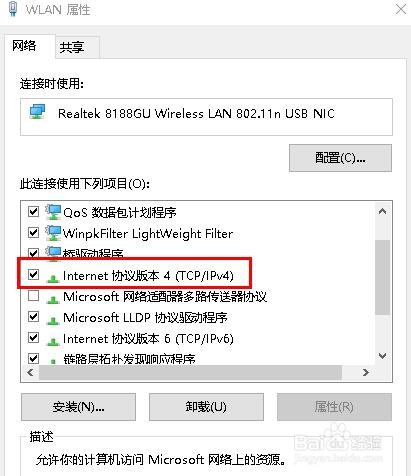
6、单击“属性”按钮。
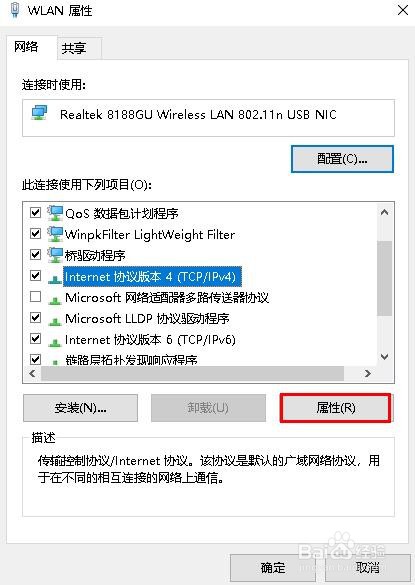
7、单击“常规”选项卡。
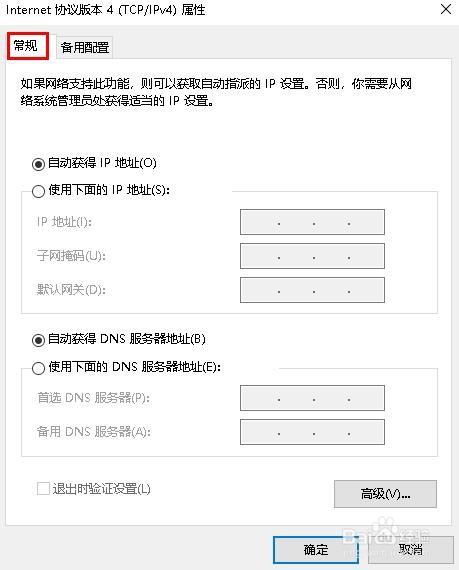
8、选择“使用下列IP地址”选项。
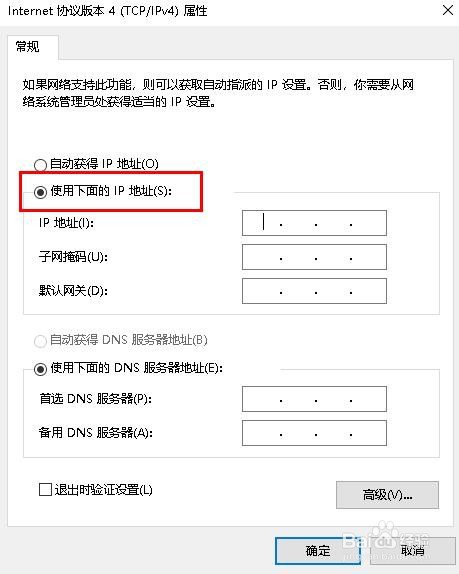
9、指定有效的本地IP地址,以防止地址冲突。通常,路由器具有不同的接口,这意味着您需要查询制造商的网站以获取更多详细信息。如果不确定必须使用的配置,则可以使用当前的T潮贾篡绐CP / IP配置作为参考,可以使用ipconfig /all命令提示符中的命令找到该参考。指定网络的子网掩码。在大多数家庭网络中,子网掩码是255.255.255.0。指定默认网关地址,即路由器的IP地址。例如10.1.2.1。
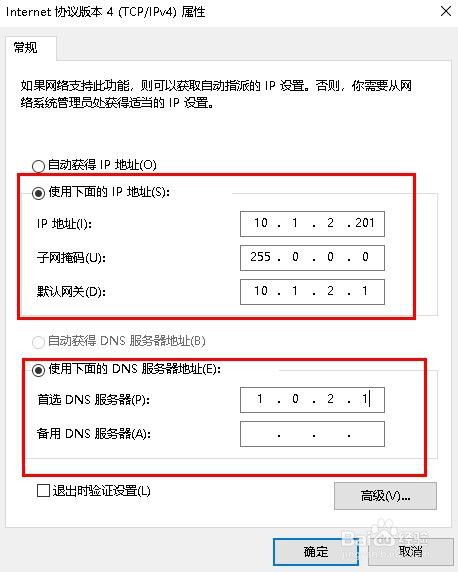
10、单击“确定>关闭”。